Comment calculer le trimestre et l'année à partir d'une date dans Excel ?
Si vous avez une colonne de dates et que vous souhaitez convertir les dates uniquement en trimestre et année pour obtenir le résultat suivant, existe-t-il des moyens rapides de résoudre cela dans Excel ?
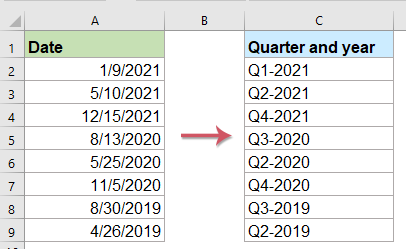
Convertir une date en trimestre et année avec une formule
Voici une formule simple qui peut vous aider à calculer le trimestre et l'année à partir de la date donnée. Veuillez procéder comme suit :
Entrez la formule suivante dans une cellule vide où vous souhaitez afficher le résultat du calcul, puis faites glisser la poignée de remplissage vers le bas pour appliquer cette formule aux autres cellules. Les dates seront alors affichées au format trimestre et année, comme illustré sur la capture d'écran :

Convertir une date uniquement en trimestre avec une formule
Si vous souhaitez simplement obtenir le trimestre à partir de la date donnée, veuillez appliquer la formule ci-dessous :
Ensuite, faites glisser la poignée de remplissage vers le bas pour appliquer cette formule aux autres cellules. Seul le trimestre sera affiché en fonction de la date, comme illustré sur la capture d'écran :

Convertir une date en trimestre et année avec une fonctionnalité pratique
Si vous disposez de Kutools pour Excel, avec sa fonction Convertir une date en trimestre, vous pouvez obtenir le format trimestre et année à partir de dates spécifiques sans avoir à mémoriser aucune formule.
Après avoir installé Kutools pour Excel, veuillez procéder comme suit :
1. Cliquez pour sélectionner une cellule où vous souhaitez afficher le résultat, comme illustré sur la capture d'écran :

2. Ensuite, cliquez sur Kutools > Assistant de formule > Assistant de formule, comme illustré sur la capture d'écran :

3. Dans la boîte de dialogue Assistant de formule, veuillez effectuer les opérations suivantes :
- Sélectionnez Date dans la liste déroulante Type de formule ;
- Dans la zone de liste Sélectionnez une formule, cliquez pour sélectionner l'option Convertir une date en trimestre ;
- Ensuite, dans la section Entrée d'argument, sélectionnez la cellule contenant la date que vous souhaitez convertir dans la zone de texte Date.

4. Ensuite, cliquez sur le bouton OK, le premier résultat sera calculé. Ensuite, faites glisser la poignée de remplissage pour appliquer la formule aux autres cellules, comme illustré sur la capture d'écran :

Convertir un trimestre et une année en date avec une formule
Parfois, vous souhaiterez peut-être convertir les cellules au format trimestre et année en une date normale correspondant au premier jour du trimestre, comme illustré sur la capture d'écran ci-dessous :

Pour obtenir le premier jour du trimestre à partir de la cellule trimestre et année, veuillez appliquer la formule ci-dessous :
Ensuite, faites glisser la poignée de remplissage vers le bas pour appliquer cette formule aux autres cellules, et tous les premiers jours des trimestres seront extraits immédiatement, comme illustré sur la capture d'écran :

Plus d'articles connexes :
- Extraire le mois et l'année uniquement à partir d'une date dans Excel
- Si vous avez une liste de formats de date et que vous souhaitez extraire uniquement le mois et l'année à partir de la date, comme illustré sur la capture d'écran de gauche, comment pourriez-vous extraire rapidement et facilement le mois et l'année de la date dans Excel ?
- Sommer des valeurs en fonction du mois et de l'année dans Excel
- Si vous avez une plage de données, la colonne A contient certaines dates et la colonne B contient le nombre de commandes. Maintenant, vous devez sommer les nombres en fonction du mois et de l'année d'une autre colonne. Dans ce cas, je souhaite calculer le total des commandes de janvier 2016 pour obtenir le résultat suivant. Dans cet article, je parlerai de quelques astuces pour résoudre cette tâche dans Excel.
- Calculer la différence entre deux dates en jours, semaines, mois et années
- Lorsque vous traitez des dates dans une feuille de calcul, vous devrez peut-être calculer la différence entre deux dates données pour obtenir le nombre de jours, de semaines, de mois ou d'années. Dans cet article, je vais expliquer comment résoudre cette tâche dans Excel.
- Calculer le nombre de jours dans un mois ou une année dans Excel
- Comme nous le savons tous, il y a des années bissextiles et des années communes où une année bissextile compte 366 jours et une année commune en compte 365. Pour calculer le nombre de jours dans un mois ou une année en fonction d'une date comme illustré sur la capture d'écran ci-dessous, cet article vous aidera.
Meilleurs outils de productivité pour Office
Améliorez vos compétences Excel avec Kutools pour Excel, et découvrez une efficacité incomparable. Kutools pour Excel propose plus de300 fonctionnalités avancées pour booster votre productivité et gagner du temps. Cliquez ici pour obtenir la fonctionnalité dont vous avez le plus besoin...
Office Tab apporte l’interface par onglets à Office, simplifiant considérablement votre travail.
- Activez la modification et la lecture par onglets dans Word, Excel, PowerPoint, Publisher, Access, Visio et Project.
- Ouvrez et créez plusieurs documents dans de nouveaux onglets de la même fenêtre, plutôt que dans de nouvelles fenêtres.
- Augmente votre productivité de50 % et réduit des centaines de clics de souris chaque jour !
Tous les modules complémentaires Kutools. Une seule installation
La suite Kutools for Office regroupe les modules complémentaires pour Excel, Word, Outlook & PowerPoint ainsi qu’Office Tab Pro, idéal pour les équipes travaillant sur plusieurs applications Office.
- Suite tout-en-un — modules complémentaires Excel, Word, Outlook & PowerPoint + Office Tab Pro
- Un installateur, une licence — installation en quelques minutes (compatible MSI)
- Une synergie optimale — productivité accélérée sur l’ensemble des applications Office
- Essai complet30 jours — sans inscription, ni carte bancaire
- Meilleure valeur — économisez par rapport à l’achat d’add-ins individuels